
デジ絵を始めて約8か月、デジ絵初心者「ふく」です!
「オンライン講座パルミー」や「youtube」などを参考に模写中心でデジタルイラストを練習しています。
模写ってる最中に「あれ?先生と色が全然違ってきた」という事が多々あります。
できるだけ自分で色を感じるために最初は自分の目で見て色を作成しています。
しかし、あまりに違ってくると答え合わせしたくなります。
そんな時に便利なのが、「スポイトツール」です。
先生のイラストやyoutubeの画像から色を取得して、「ふむふむ。思ってたよりも青みが入ってたんだな」みたいに答え合わせ&修正して、また模写っていきます。
今回は「クリップスタジオ」での「スポイトツール」の便利な使い方をご紹介します。
まずは「赤いマルを描いたレイヤー」「黄色いマルを描いたレイヤー」を準備しました!
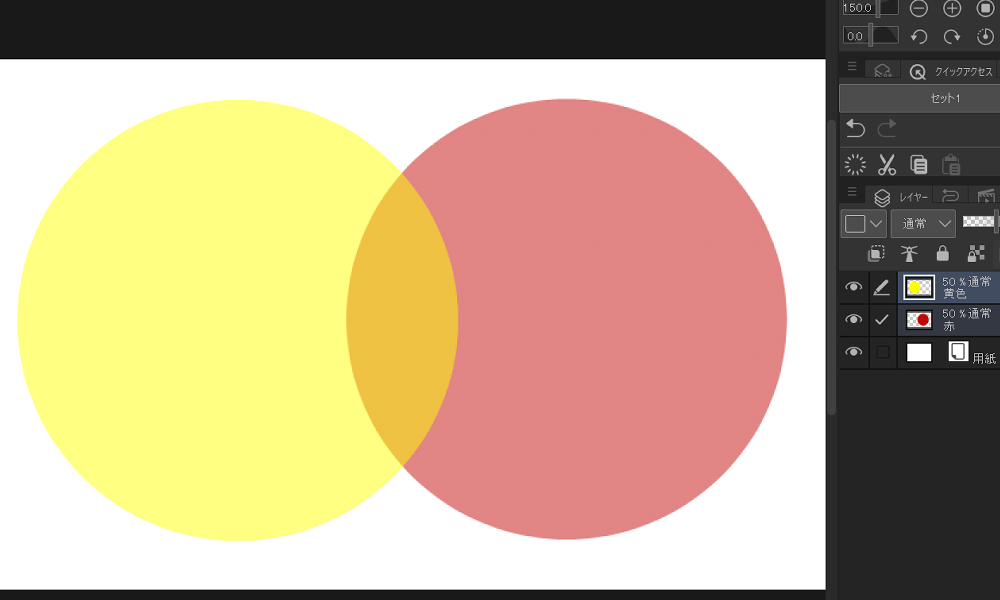
目次
ツール - スポイト - 表示色を取得
「ツールパレット」から「スポイトツール」を選択します。
次に「サブツール」から「表示色を取得」を選択します。
「赤いマルを描いたレイヤー」「黄色いマルを描いたレイヤー」が重なったオレンジ色の部分の色を取得してみましょう。
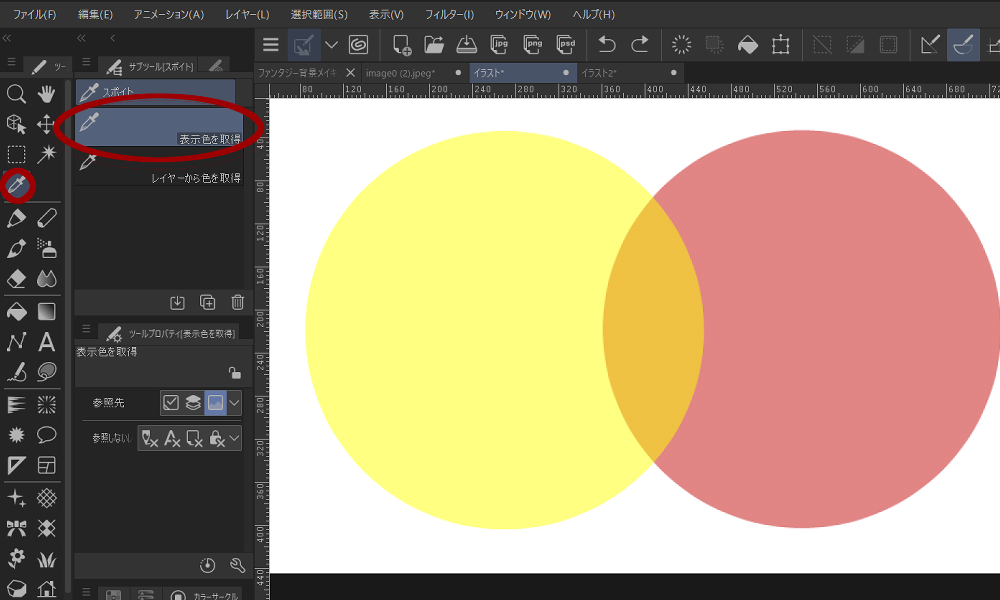
すると、重なったオレンジの色を取得できました!
いくつレイヤーが重なっていても見たままの色を取得してくれます。
これが「表示色を取得」になります。
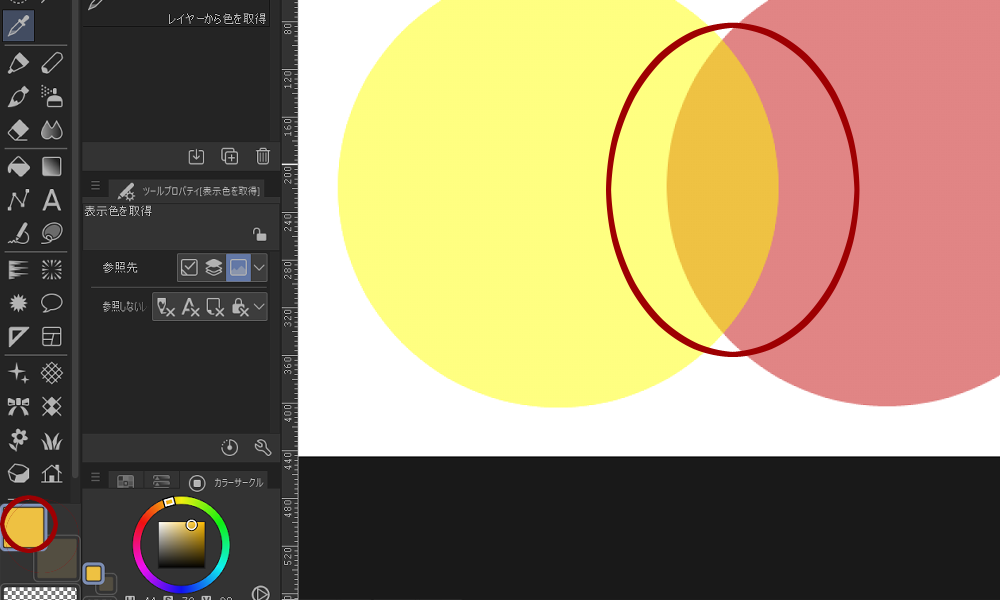
ツール - スポイト - レイヤーから色を取得
「ツールパレット」から「スポイトツール」を選択します。
次に「サブツール」から「レイヤーから色を取得」を選択します。
「赤いマルを描いたレイヤー」「黄色いマルを描いたレイヤー」が重なったオレンジ色の部分の色を取得してみましょう。
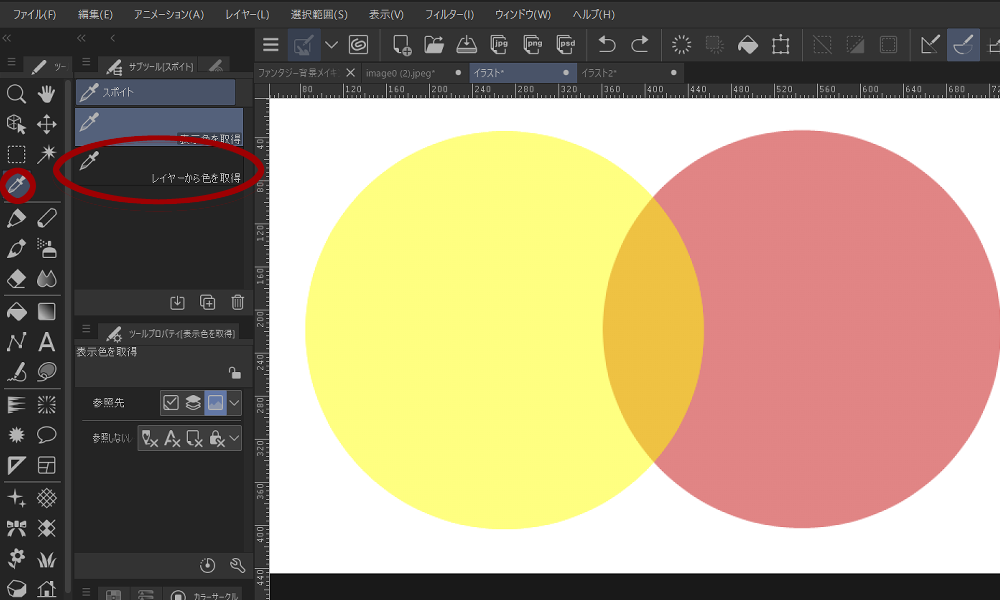
すると、選択していた「黄色いマルを描いたレイヤー」の色を取得できました!
いくつレイヤーが重なっていても選択したレイヤーの色を取得してくれます。
これが「レイヤーから色を取得」になります。
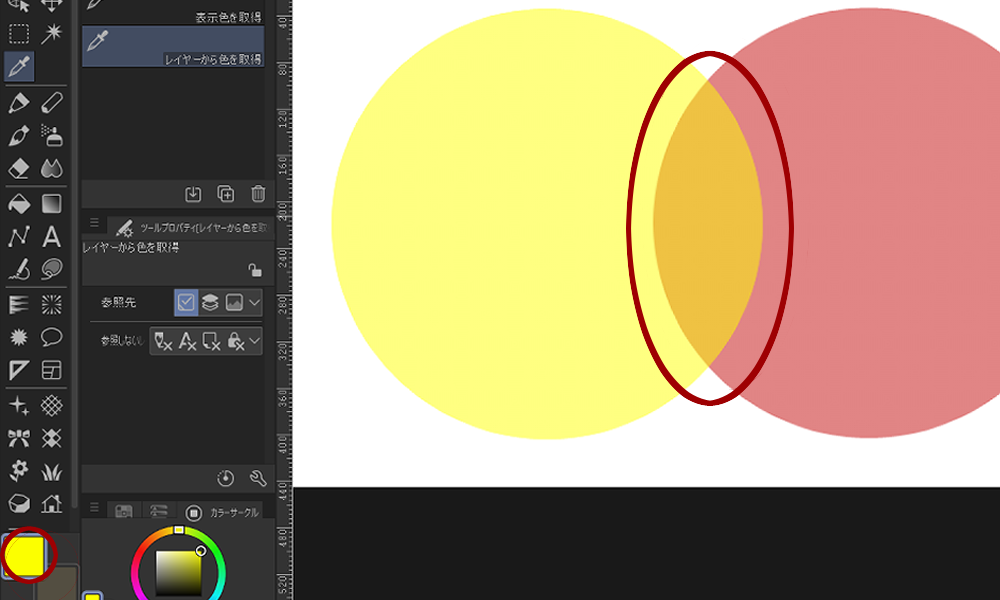
編集 - 画面の色を取得
「編集」メニューの下の方にある「画面の色を取得」を選択します。
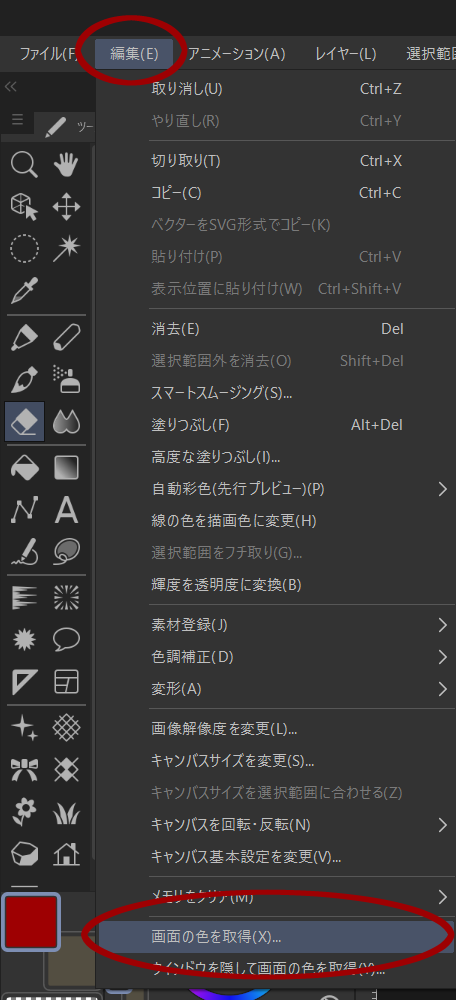
そうするとカーソルがおなじみの「スポイト」の形になります。
メニューバーからだって、取得できます。
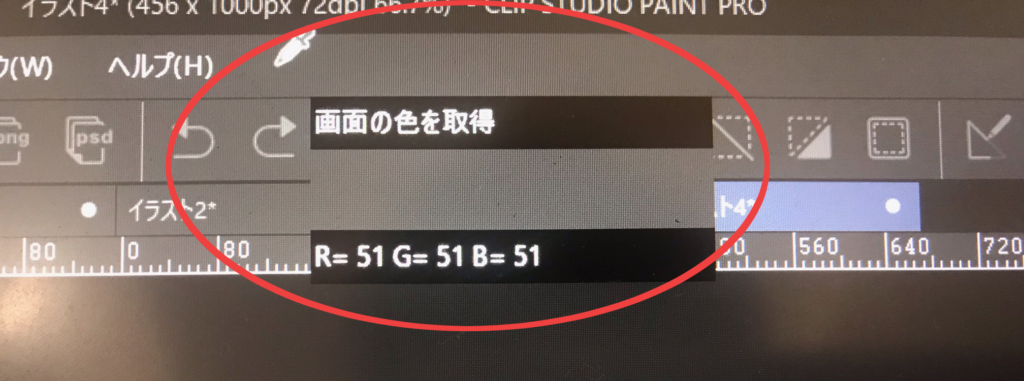
カラーサークルからだって、なんだって、「スポイト」ツールでクリックした色は取得できます!
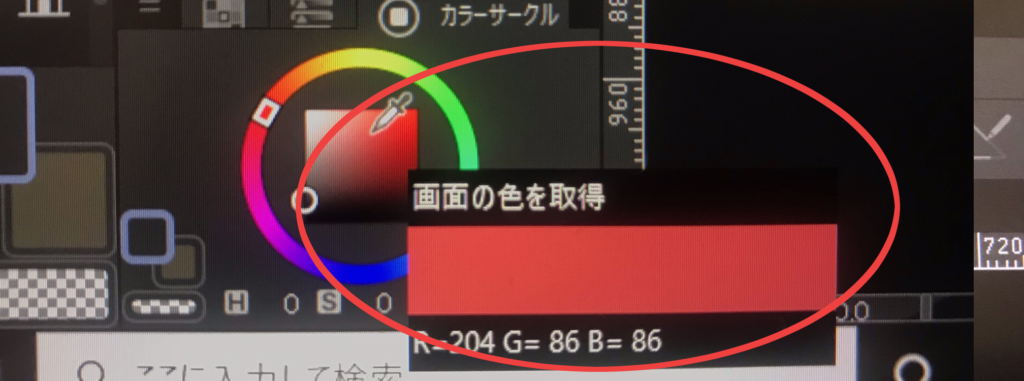
これが「画面の色を取得」です。
次に説明する「ウインドウを隠して画面の色を取得」も全く同じ事ですが、開いている「クリップスタジオ画面」を隠してその下の画面の色を取得しやすくなるという感じです。
編集 - ウインドウを隠して画面の色を取得
「編集」メニューの下の方にある「ウインドウを隠して画面の色を取得」を選択します。
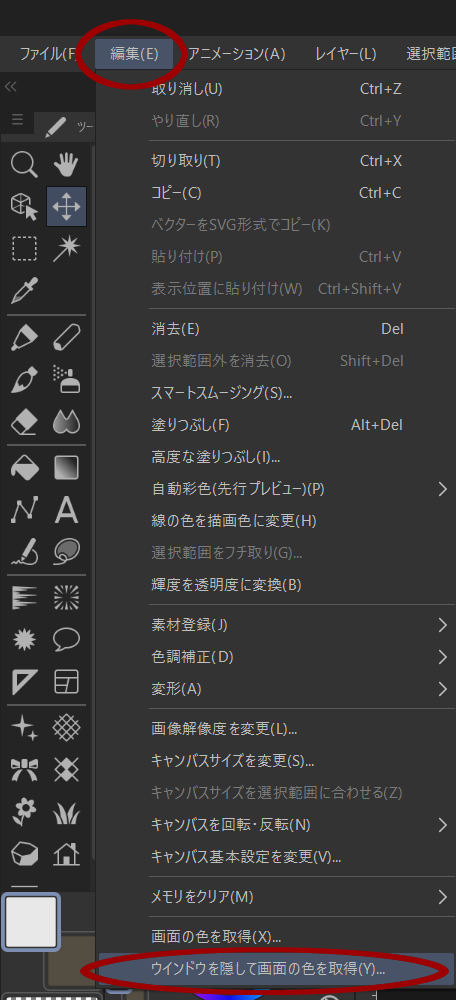
するとクリスタが隠れて、そのすぐ下に開いていた「ふくだまりのホームページ」画面の好きな場所から色を取得できました!

まとめ
イラストにとって色は重要な要素ですよね。
最後の2つの「画面から色を取得」「ウインドウを隠して画面から色を取得」はすごい役立ち機能だと思います!
知らなかった方はぜひ、使ってみてくださいね♪